FLV 是FLASH VIDEO的简称,它是随着Flash MX(一款经典的flash动画制作软件)的推出发展而来的一种视频格式。该格式的文件具有体积较小、加载速度极快的特点,因此有效地解决了视频因为文件体积过大而不能在网络上流畅播放的问题。此外,作为一种全新的流媒体视频格式,该格式的视频文件质量较好,非常适合在线视频网站使用,比如美国最大的视频分享平台YouTube就支持FLV格式。
AVI格式作为一种多媒体封装格式,可以容纳多种类型的音频和视频数据,且它的兼容性比FLV要强;而FLV是一种压缩格式,在同等分辨率的情况下,AVI文件的画质是优于FLV格式文件的。
了解完两种格式之后,接下来我们就一起学习一下将FLV转换成AVI格式的方法。
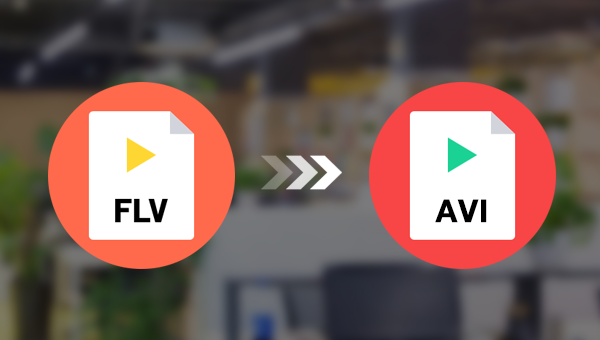
什么是都叫兽™视频编辑软件?
都叫兽™视频编辑软件是一款集电脑屏幕录制、视频后期制作与格式转换功能为一体的视频录制编辑工具。其中,电脑屏幕录制功能可以设置录制的区域与画面大小,还可以设置水印、光标样式、声音来源以及保存的格式、自动录制计划等等,不管是在线电影、会议视频记录,还是游戏画面、软件操作步骤等,它都能帮助您一键录制并保存到计算机中。
如何使用都叫兽™视频编辑软件将FLV转换成AVI?
步骤1:下载安装后运行都叫兽™视频编辑软件,点击【视频编辑工具】按钮进入视频编辑界面。
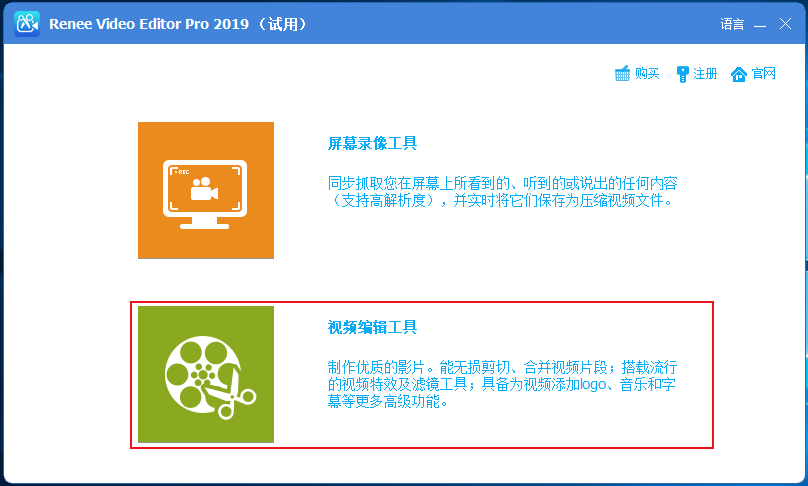
步骤2:接下来找到【添加文件】按钮,将需要转换格式的FLV视频文件导入到都叫兽™视频编辑软件当中。
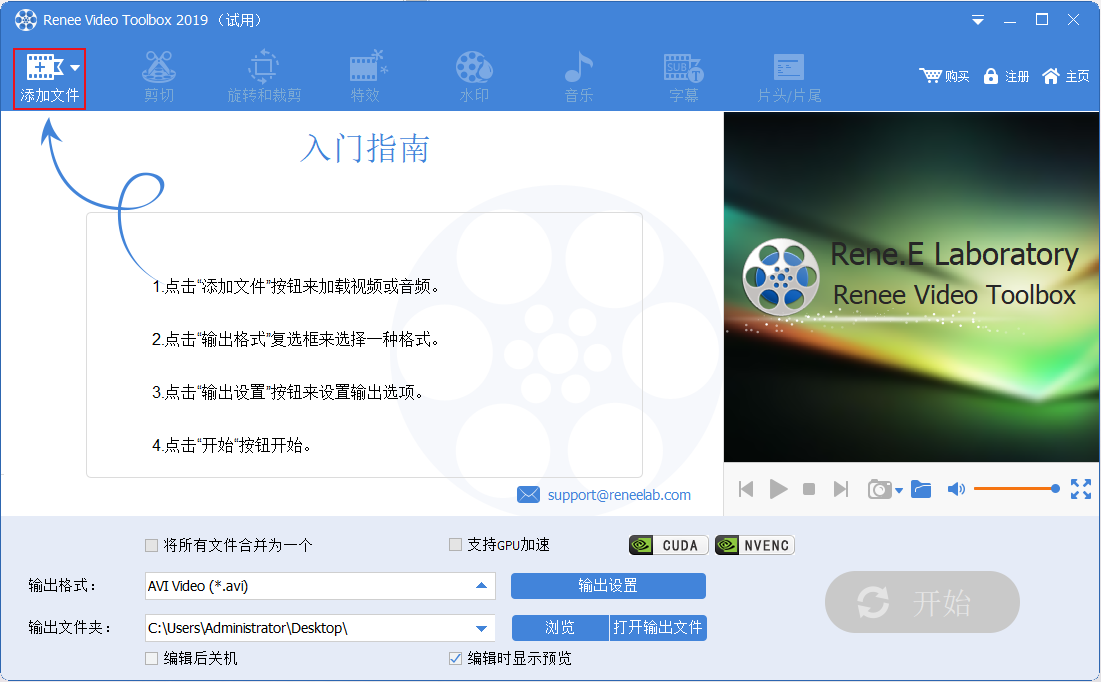
步骤3:视频文件添加完成之后,在【输出格式】里您可以直接搜索“AVI”格式并选择您需要的AVI格式。
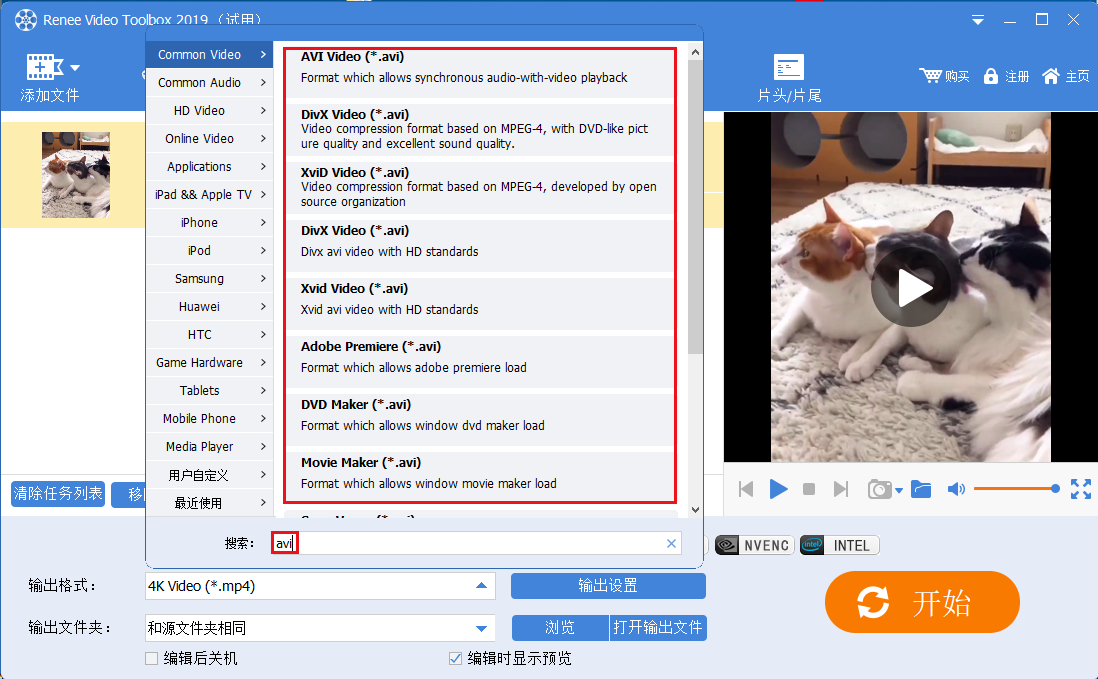
步骤4:输出格式选择完成之后,在【输出文件夹】中选择视频保存的位置,再点击【开始】按钮,即可按照设置处理视频并将其导出到设定的位置,非常的快捷方便。
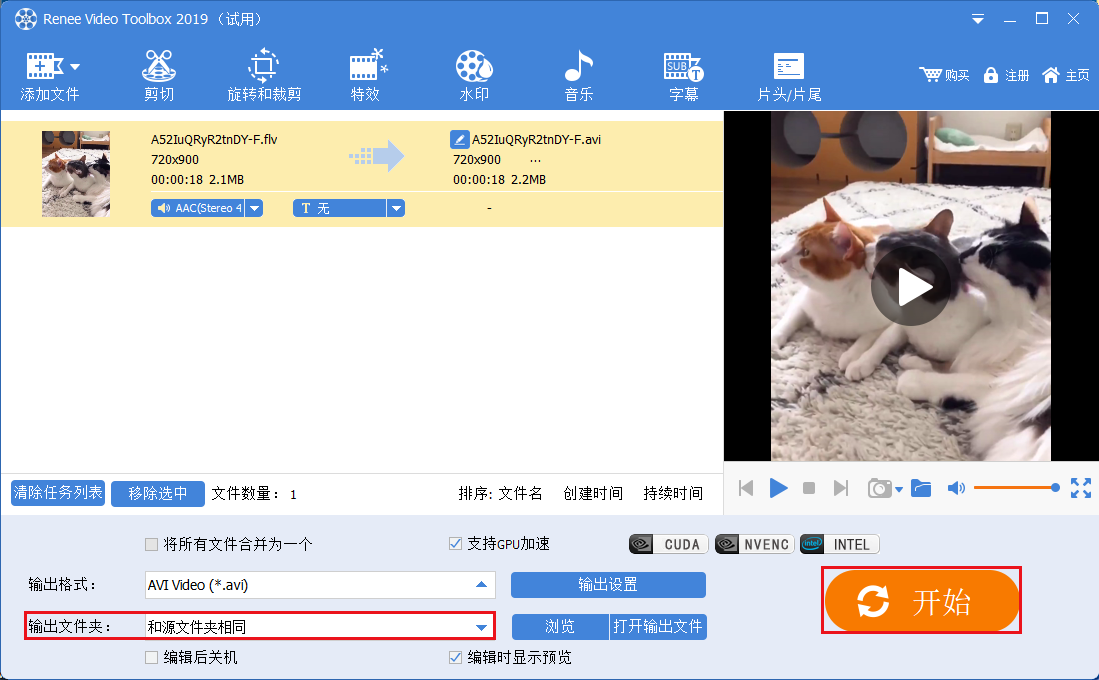
FreeConvert.com是一款免费且功能多样的在线视频编辑工具,该工具不但支持转换多种媒体格式,比如各种图片格式、视频格式、音频格式、文档格式等。此外,您还可以借助该工具对视频文件进行一系列的编辑操作,比如压缩视频、裁剪视频、调整视频参数、旋转视频、给视频添加字幕/文本、调整视频音量等。
借助FreeConvert.com实现格式间的转换非常简单,具体操作步骤如下:
通过浏览器打开FreeConvert.com在线格式转换工具的在线操作网址:https://www.freeconvert.com/flv-to-avi,接下来找到并点击【Choose Files】(选择文件),将需要转换成AVI格式的FLV文件上传到该网页服务器当中,待文件上传成功之后点击【Convert To AVI Now!】(现在转换成AVI)按钮即可将FLV文件转成AVI文件,非常方便。
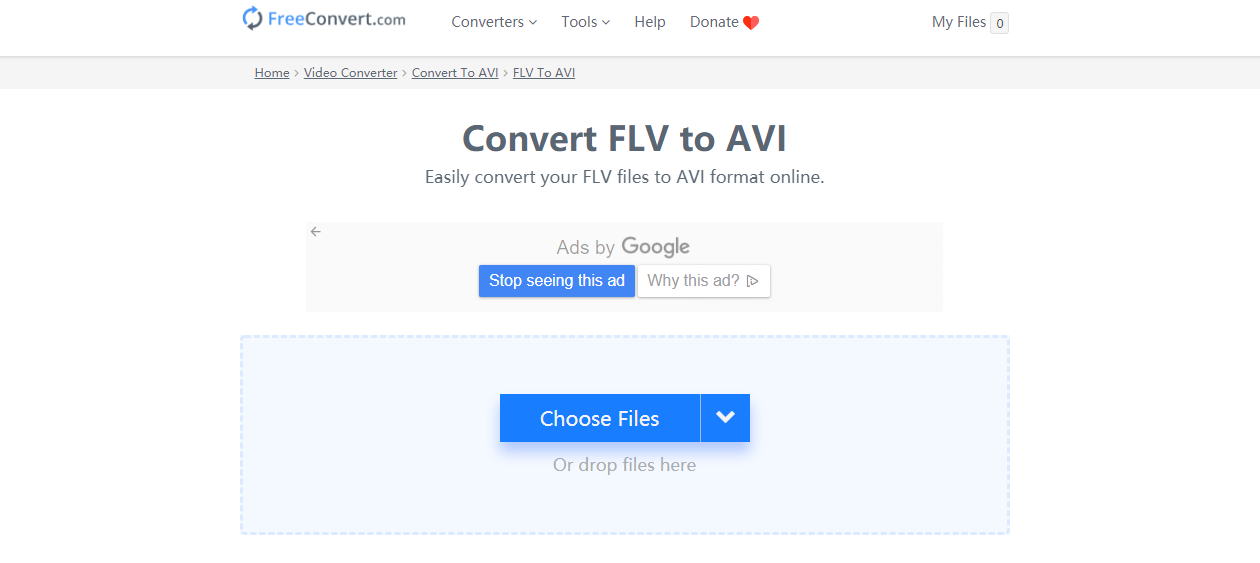





 粤公网安备 44070302000281号
粤公网安备 44070302000281号
